Viele Menschen genießen es, Filme auf einem großen Bildschirm anzusehen und Videospiele zu spielen. Während Android-Geräte und Windows-PCs (Version 10 und 11) unkompliziert über eine integrierte Casting-Funktion verbunden werden können, ist für iOS-Geräte eine zusätzliche App eines Drittanbieters erforderlich. Wenn Sie ein iPhone und einen Amazon Fire TV Stick besitzen und nach einer Lösung suchen, wie Sie Ihr iPhone auf den Firestick spiegeln können, wird Ihnen dieser Artikel helfen, Ihr iPhone-Display auf den Firestick zu übertragen.
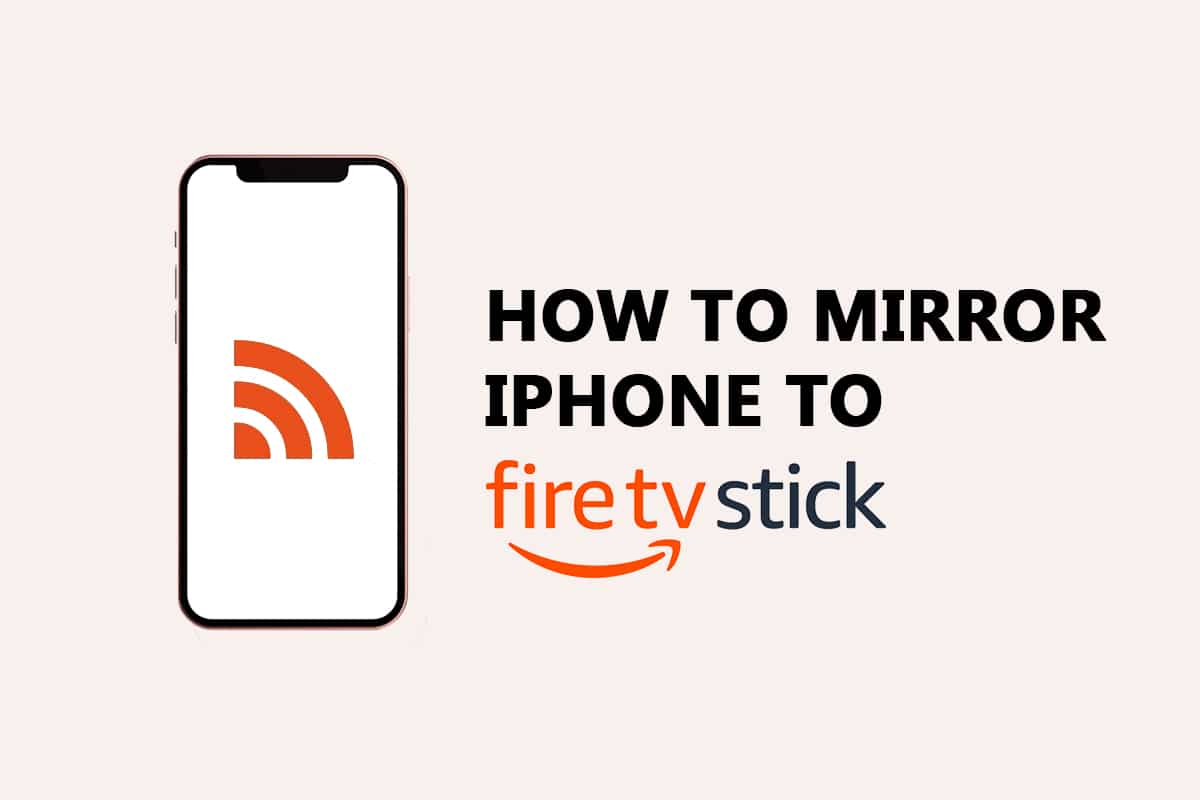
iPhone-Inhalte auf Firestick streamen: Eine Anleitung
Der Amazon Firestick und Fire TV sind hervorragende Geräte, insbesondere wenn man viel Zeit zu Hause verbringt. Hier sind einige typische Anwendungsszenarien für den Amazon Firestick:
- Sie können Fernsehserien und Filme von Amazon direkt streamen. Zusätzlich können Sie weitere Streaming-Apps installieren, um Inhalte auf einem größeren Bildschirm anzusehen.
- Der Firestick ermöglicht die Steuerung Ihres Smart Homes mit der integrierten Alexa-Funktionalität.
- Außerdem können Sie Videospiele auf einem großen Bildschirm genießen. Mit personalisierten Profilen können Sie Ihre Merkliste von der Ihrer Kinder trennen und die neuesten Funktionen optimal nutzen.
Um Ihr iPhone auf den Firestick zu spiegeln, ist es notwendig, eine entsprechende Drittanbieter-App auf dem Firestick zu installieren. Eine Installation auf Ihrem iOS-Gerät ist in der Regel nicht erforderlich.
Vorbereitende Schritte zur iPhone-Übertragung auf Firestick
Bevor Sie mit der Übertragung beginnen, sollten Sie die folgenden Punkte überprüfen:
- Sowohl Ihr iOS-Gerät als auch der Firestick müssen mit demselben WLAN verbunden sein.
- Die WLAN-Verbindung sollte stabil und schnell sein, um eine verzögerungsfreie Übertragung zu gewährleisten.
- Vergewissern Sie sich, dass Sie die neueste Generation des Firestick verwenden, um die Kompatibilität mit Drittanbieter-Apps zu maximieren.
- iOS-Geräte mit iOS 9 oder neuer werden für die Übertragung empfohlen.
- Ihr iOS-Gerät sollte sich in der Nähe des Firestick befinden, um eine stabile Verbindung zu gewährleisten.
- Die App muss entweder auf dem Firestick und/oder dem iOS-Gerät installiert sein (je nach App).
Nachdem diese Punkte überprüft sind, können Sie mit den Schritten zur Spiegelung Ihres iPhones auf dem Amazon Firestick fortfahren.
Schritte zur Übertragung des iPhone-Bildschirms auf Firestick
Hier sind die Schritte, um Ihr iPhone mit dem Amazon Firestick zu verbinden:
1. Halten Sie die Home-Taste auf Ihrer Amazon Firestick-Fernbedienung für drei Sekunden gedrückt.

2. Wählen Sie im Menü „Einstellungen“ und dann „Anwendungen“, wie im Bild gezeigt.
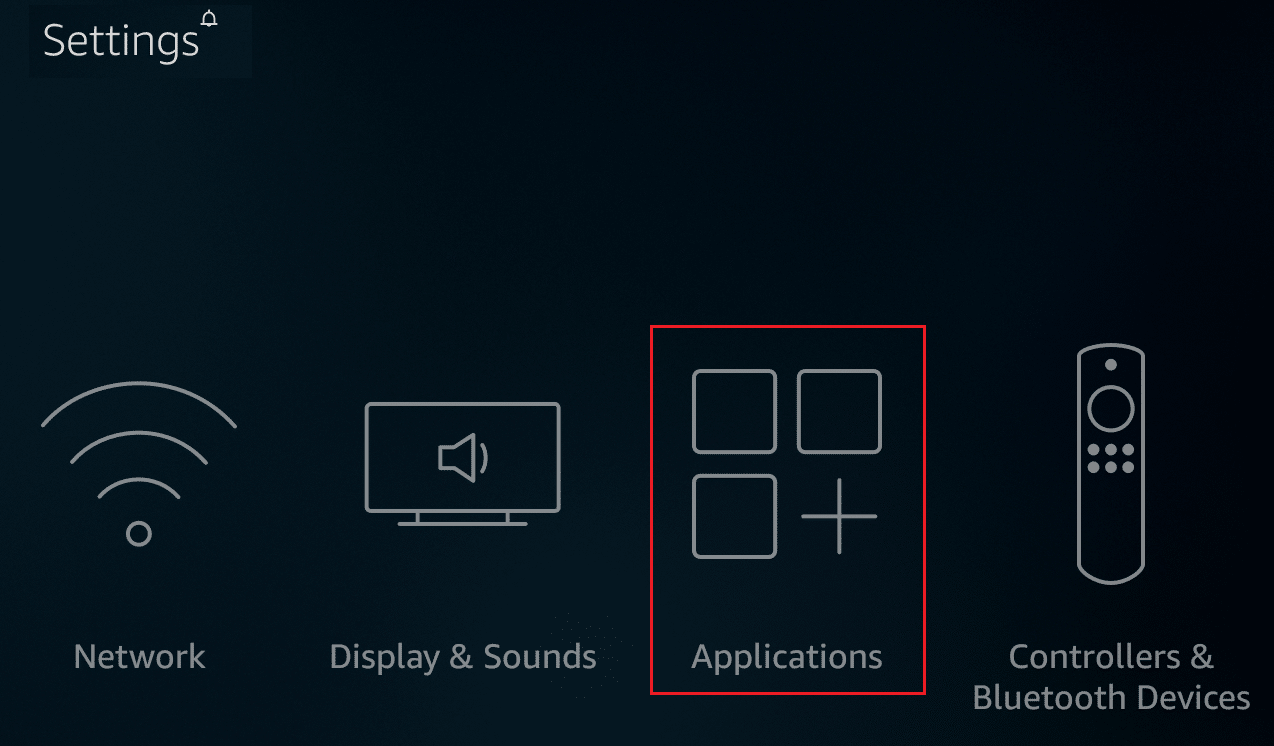
3. Klicken Sie anschließend auf „Appstore“.
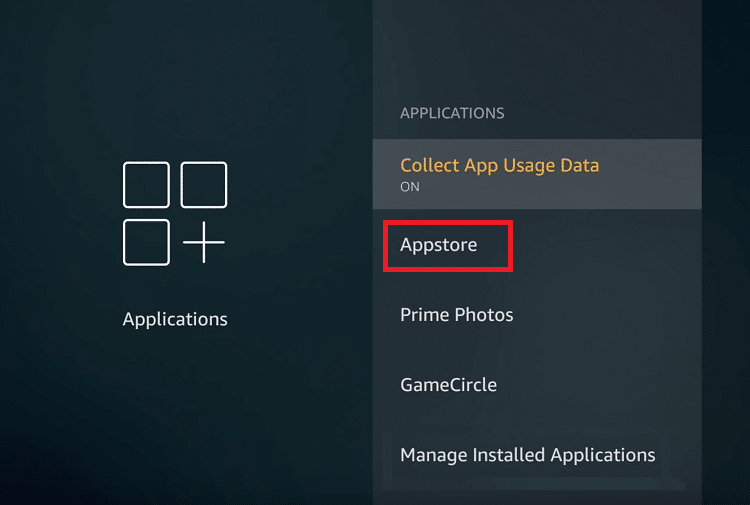
4. Navigieren Sie auf dem Firestick-Gerät zum Suchsymbol.
5. Geben Sie eine der unten genannten Drittanbieter-Apps ein und laden Sie sie herunter. Wir verwenden hier als Beispiel die App „Airscreen“.
6. Nach der Installation klicken Sie auf „Öffnen“, um die App zu starten.
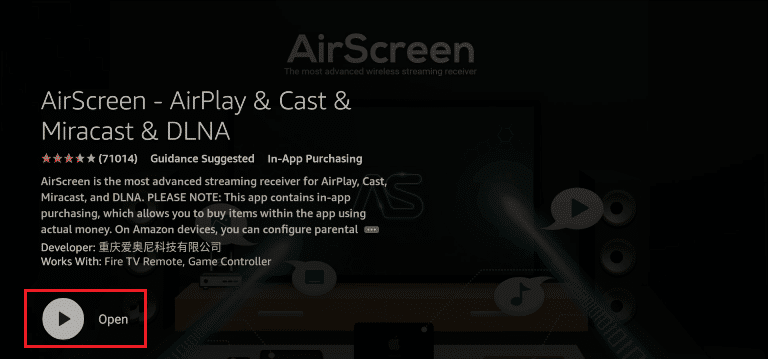
7. Wählen Sie auf dem Begrüßungsbildschirm „Bestätigen“.
8. Scannen Sie den QR-Code, der auf dem Bildschirm „Erste Schritte“ angezeigt wird, mit Ihrem iOS-Gerät.
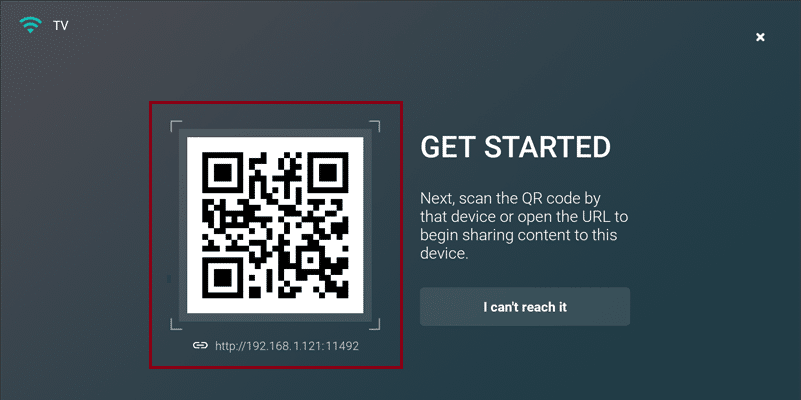
9. Auf dem Bildschirm „Welche Art von Inhalt möchten Sie teilen?“ wählen Sie die Option „Gesamter Bildschirm“.
10. Öffnen Sie auf Ihrem iPhone das Kontrollzentrum, indem Sie von der oberen rechten Ecke nach unten wischen.
11. Tippen Sie auf das Symbol für die Bildschirmspiegelung.
12. Wählen Sie den Namen Ihres Firestick-Geräts aus. Ihr iPhone-Display wird nun auf dem Firestick wiedergegeben.
Eine Auswahl an Screencasting-Apps
Hier ist eine Liste von Apps, die Sie verwenden können, um Ihr iPhone auf den Firestick zu spiegeln:
1. Airscreen
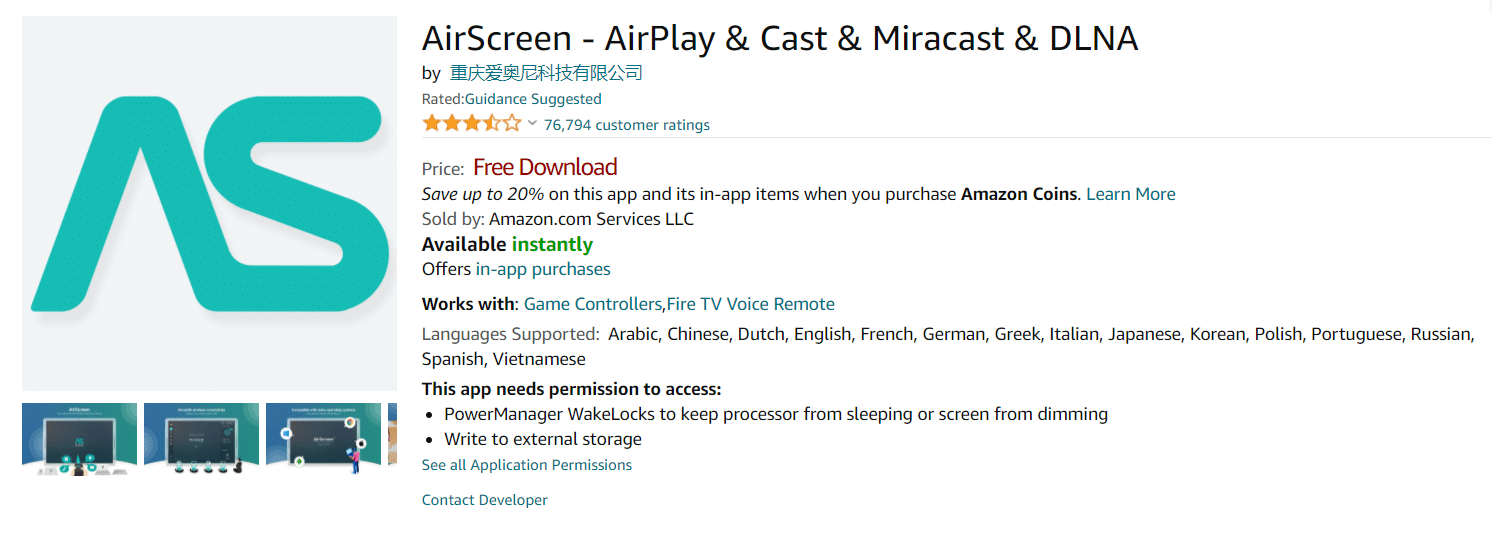
Die Airscreen App wurde 2018 veröffentlicht und ist kostenfrei erhältlich. Sie erfordert mindestens iOS 8.0 oder höher.
- Die App unterstützt das Ausführen von Apps im Hintergrund, anpassbare Gerätefunktionen, Ultra High-Definition-Auflösung sowie die wichtigsten drahtlosen Streaming-Protokolle, wie Airplay, Cast, Miracast, DLNA und Chromecast.
- Mit Airscreen können Sie außerdem verschiedene Anwendungen spiegeln, Bildschirmaufnahmen machen und die Privatsphäre Ihrer Daten schützen.
- Die App ist in zahlreichen Sprachen verfügbar, darunter Arabisch, Chinesisch, Niederländisch, Englisch, Französisch, Deutsch, Griechisch, Italienisch, Japanisch, Koreanisch, Polnisch, Portugiesisch, Russisch, Spanisch und Vietnamesisch.
- Die App bietet eine Familienfreigabe-Funktion für bis zu sechs Mitglieder und beinhaltet optionale In-App-Käufe.
2. iWebTV
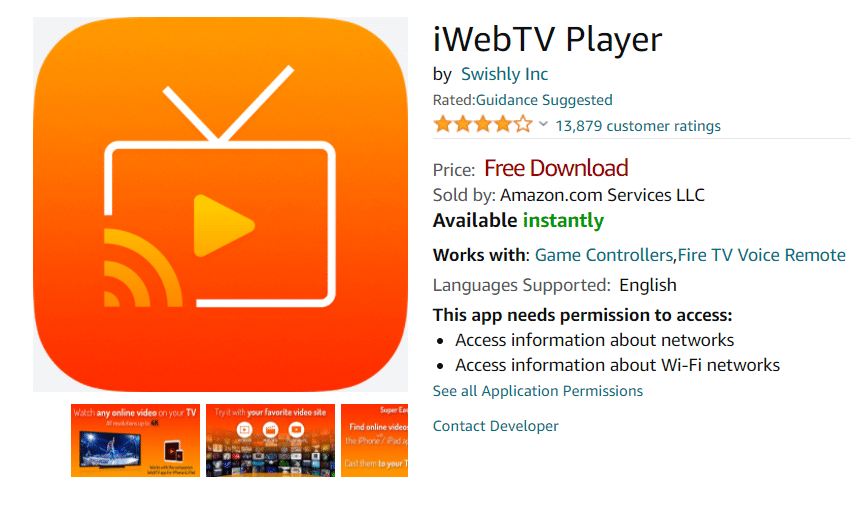
Die iWebTV App wurde 2016 von Swishly Inc. entwickelt und ist kostenlos erhältlich. Sie benötigt iOS 12.0 oder neuer. Für die Nutzung ist es erforderlich, die App auch auf einem iOS-Gerät zu installieren. Die App ermöglicht eine Familienfreigabe für bis zu sechs Personen und bietet In-App-Käufe, z.B.:
- iWebTV PRO für 6,99 $
- Anzeigen überspringen für 3,99 $
- Desktop-Modus für 3,99 $
- Vollbildvorschau für 3,99 $
- Banner entfernen für 5,99 $, Automatische HD-Auswahl für 3,99 $
- Proxy-Streaming für Chromecast für 9,99 $ und 0,99 $
- PRO-Abonnement für 0,99 $
- Banner-Abonnement entfernen für 0,49 $
3. Video & TV Cast für Fire TV
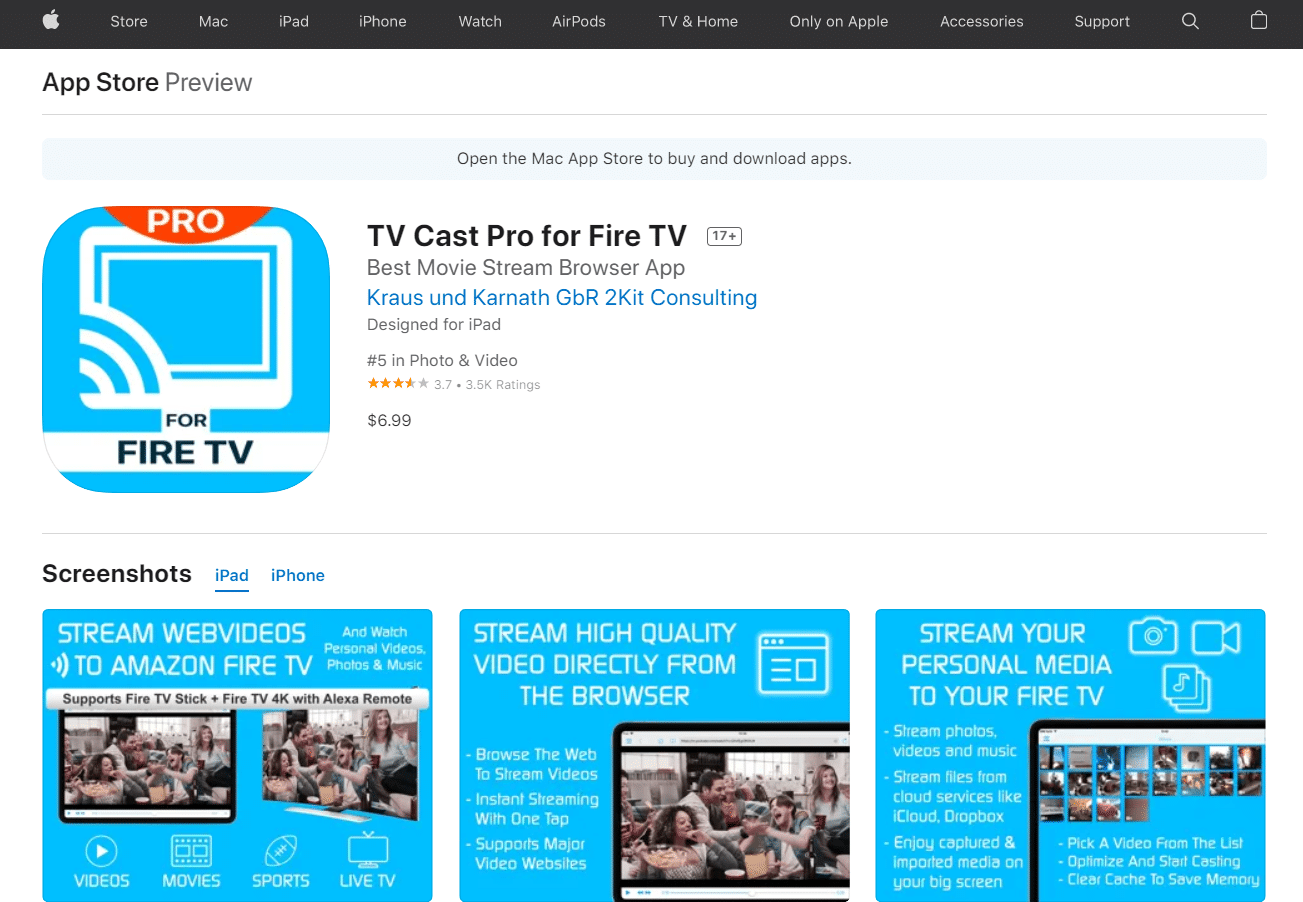
Die Video & TV Cast für Fire TV App wurde von 2kit consulting entwickelt und ist kostenfrei erhältlich. Zur Nutzung dieser App muss sie auch auf einem iOS-Gerät installiert sein.
- Die App unterstützt eine Familienfreigabe für bis zu sechs Mitglieder.
- Sie ist kompatibel mit allen Fire TVs (Stick, Player, Cube, TVs) sowie den meisten Kindle Fire-Geräten.
- Die Premium-Version, für 6,99 $, beinhaltet Funktionen wie einen Werbeblocker, die Freischaltung von Lesezeichen, den Desktop-Modus, personalisierte Startseiten und die Möglichkeit, Videos während des Surfens vor- oder zurückzuspulen. Die Premium-Version ist ein einmaliger In-App-Kauf.
4. AllConnect für Fire TV
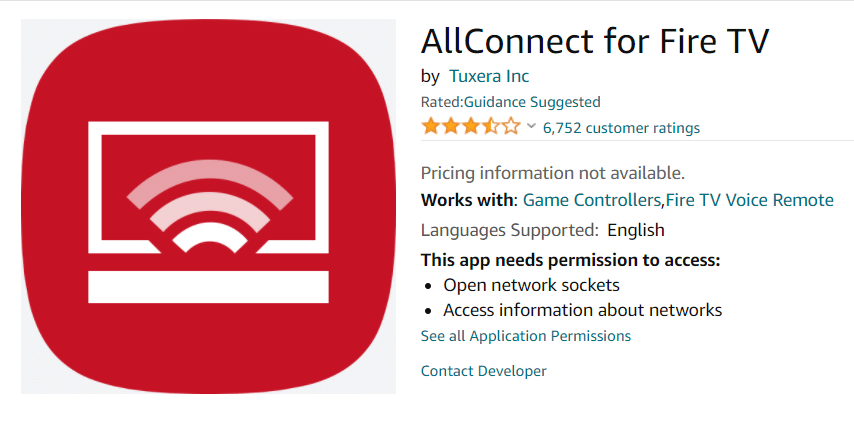
Die All Connect für Fire TV App wurde 2014 von Tuxera Inc. entwickelt und ist kostenlos erhältlich. Um diese App für die Spiegelung des iPhones auf den Firestick nutzen zu können, muss sie auch auf einem iOS-Gerät installiert sein.
- Die App ermöglicht die Nutzung der Familienfreigabe-Funktion mit bis zu sechs Mitgliedern.
- Sie können Inhalte von YouTube, Facebook, Vimeo, TED und anderen spiegeln. Die App unterstützt alle gängigen Dateiformate, darunter FLAC und mp3.
- Die App bietet diverse Funktionen, wie das Abspielen von Videos im Hintergrund, das Streamen von YouTube-HD-Videos, eine vereinfachte Navigation und das Anpassen von Designs.
- Darüber hinaus unterstützt sie das Casting von Medien, die auf Medienservern wie Plex, Twonky Server, PS3 Media Server, Windows Media Center, LaCie NAS, XBMC, Netgear ReadyMedia und anderen gespeichert sind.
5. AirPlayMirror-Empfänger
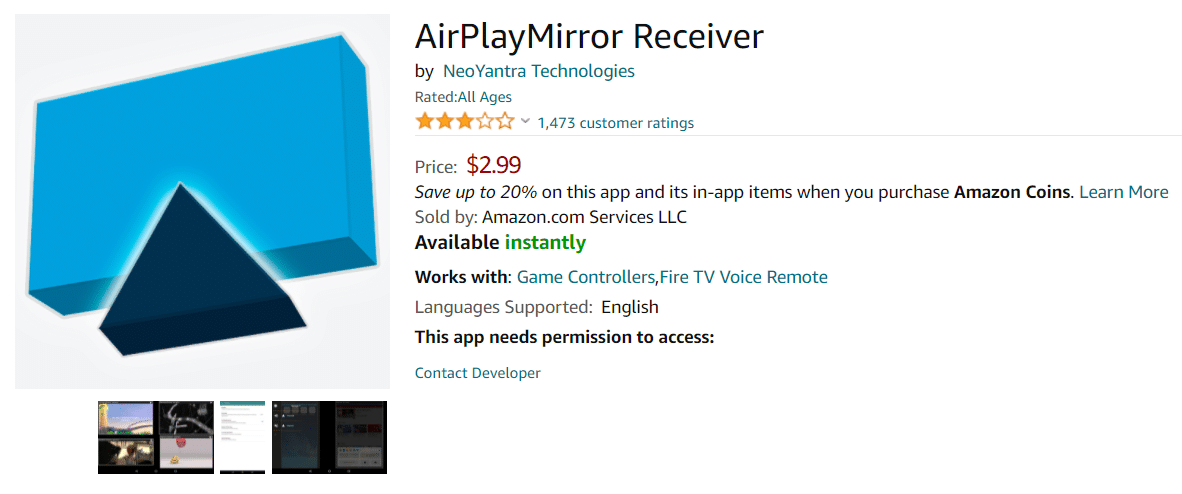
Die AirPlayMirror-Empfänger App wurde 2017 von NeoYantra Technologies veröffentlicht und ist für 2,99 $ erhältlich.
- Eine 15-minütige Testversion ermöglicht es, die Funktionalitäten der App kennenzulernen und zu testen.
- Die App muss ebenfalls auf einem iOS-Gerät installiert sein.
- Sie setzt mindestens iOS 7.1 voraus und ermöglicht die gleichzeitige Spiegelung von bis zu 4 iOS-Geräten.
- Die App bietet eine Passcode-Sicherung zum Schutz vor unbefugtem Zugriff sowie die Möglichkeit, die Größe und Position des Casting-Fensters zu ändern.
- Es ist zu beachten, dass die App keine Wiedergabe von DRM-geschützten Airplay-Inhalten und auch nur eingeschränkte Funktionen für Live-TV unterstützt.
6. AirBeamTV Spiegel-Empfänger
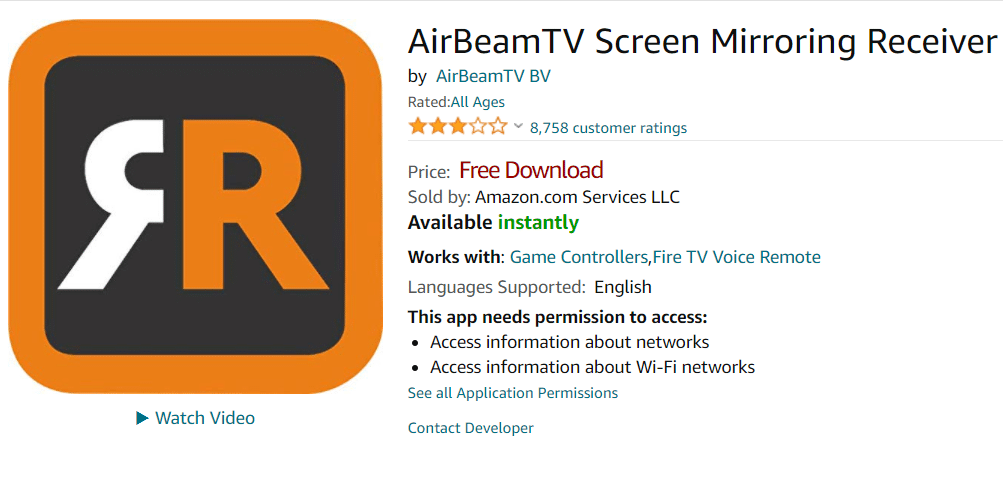
Die AirBeamTV Spiegel-Empfänger App wurde 2017 von AirBeamTV BV entwickelt und ist kostenlos verfügbar. Sie muss ebenfalls auf einem iOS-Gerät installiert werden, um das iPhone auf den Firestick zu spiegeln. Die App ist kompatibel mit iOS-Geräten ab Version 13.0.
- Die App ist in etwa 10 Sprachen verfügbar, darunter Englisch, Niederländisch, Französisch, Deutsch, Italienisch, Portugiesisch, Russisch, vereinfachtes Chinesisch, Spanisch und traditionelles Chinesisch und wird als Alternative zu Chromecast angepriesen.
- Die App beinhaltet In-App-Käufe, wie z.B. einen Monatsplan mit allen Funktionen für 4,99 $, einen Jahresplan für 14,99 $ oder eine einmalige Gebühr von 33,99 $ für die Nutzung aller Funktionen.
- Die App ermöglicht eine Familienfreigabe für bis zu sechs Mitglieder.
- Die Pro-Funktionen umfassen unter anderem das Hinzufügen von Audio zum Screencast, lebenslange Updates und eine höhere Bildschirmauflösung von 720p und 1080p.
- Diese App ist weniger geeignet für das Streaming von Spielen, da eine Verzögerung von einigen Sekunden auftreten kann. Es ist auch nicht möglich, Inhalte von Netflix, Disney und AppleTV+ mit dieser App zu spiegeln.
7. Reflektor 2 – AirPlay-Empfänger
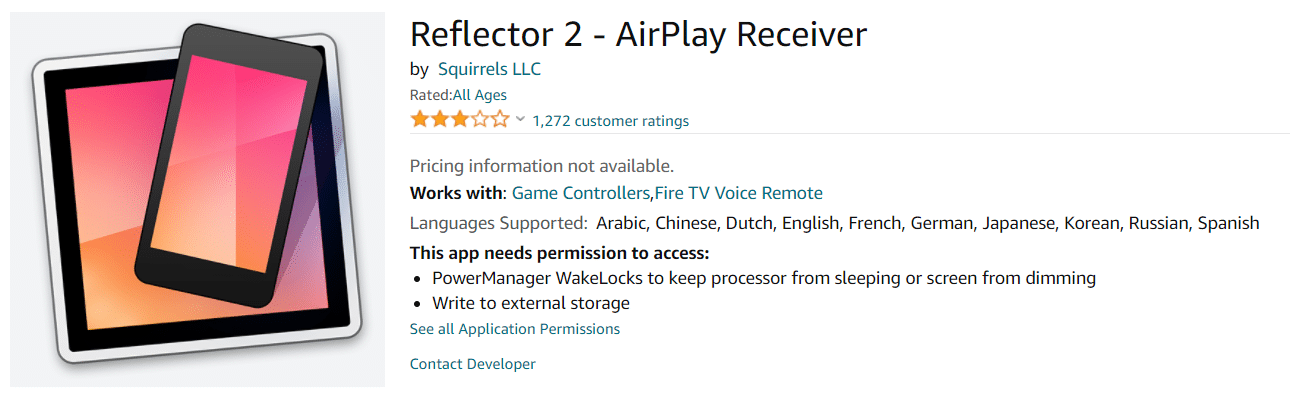
Die Reflektor 2 – AirPlay-Empfänger App wurde 2014 von Squirrels LLC entwickelt und kostet 6,99 $. Die App kann ebenfalls über denselben Link auf dem Firestick auch auf einem iOS-Gerät installiert werden.
- Die App ist in verschiedenen Sprachen verfügbar, darunter Arabisch, Chinesisch, Niederländisch, Englisch, Französisch, Deutsch, Japanisch, Koreanisch, Russisch und Spanisch.
- Sie ist kompatibel mit iOS-Geräten ab Version 8 und erlaubt es, mehrere Geräte gleichzeitig zu spiegeln. Außerdem bietet sie einen PIN-Schutz gegen unbefugten Zugriff sowie die Möglichkeit, Computerbildschirme zu spiegeln.
- Die App bietet eine hohe Videoqualität, was die Kosten rechtfertigt.
8. AirReceiver
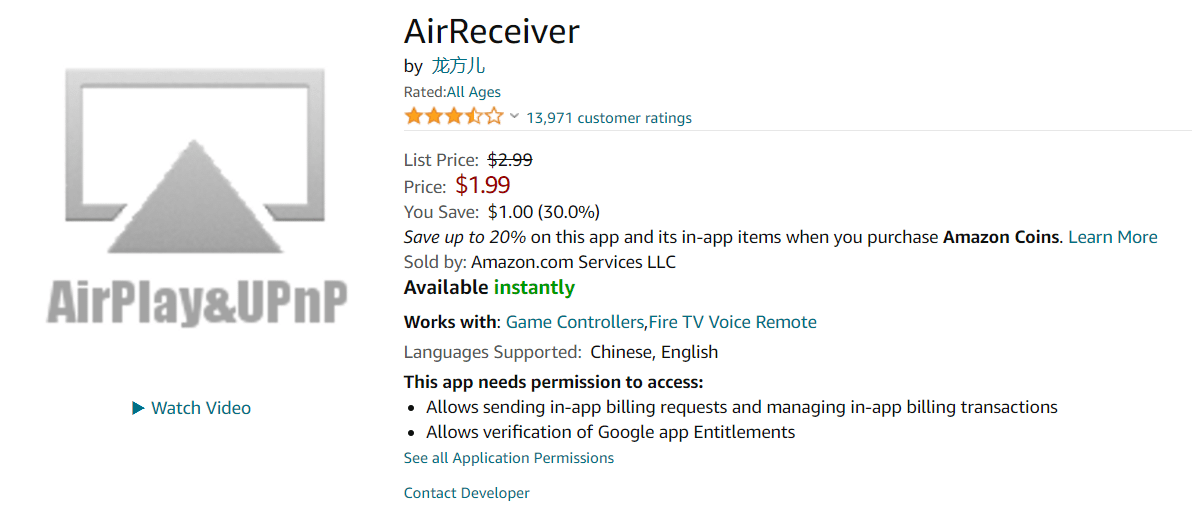
Die AirReceiver App wurde 2014 veröffentlicht und ist für 2,99 $ erhältlich. Sie unterstützt Google Screen Cast im Hintergrund und lädt automatisch externe Untertitel wie .ass-, .ssa- und .srt-Dateien. Die App kann Mediendateien direkt von NAS-Servern abrufen, Audio mit anderen AirExpress/AppleTV-Geräten synchronisieren und mehr.
Häufig gestellte Fragen (FAQ)
F1: Kann ich den Amazon Firestick über einen mobilen Hotspot verbinden?
A: Ja, Sie können einen mobilen Hotspot mit Ihrem Amazon Firestick verbinden. Gehen Sie auf dem Firestick zu den Netzwerkeinstellungen und dann zur Option „Netzwerk“. Wählen Sie den Namen Ihres Geräts aus und geben Sie das Passwort ein, um die Verbindung herzustellen.
***
Wir hoffen, dass dieser Artikel Ihnen dabei geholfen hat, Ihr iPhone auf den Firestick zu übertragen. Bitte teilen Sie uns mit, welche der oben genannten Apps Ihnen am besten geholfen hat. Ihre Fragen und Anregungen können Sie gerne in den Kommentaren unten hinterlassen.